纸张与方向
纸张与方向
在工具菜单中选择【属性】->【报表属性】,弹出报表属性窗口,选择”打印” 标签,在这里我们可以设置纸张类型,页边距,打印缩放等,这里我们选择默认的纸张类型:A4,纸张方向为:纵向。点【确定】完成设置,如图:
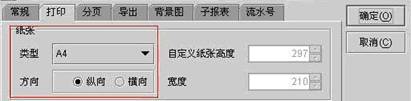
保存预览: 此报表保存为10.1.1.raq,报表的预览效果如下图所示:

打印: 在工具菜单中选择【文件】->【打印】,即可弹出”打印报表”窗口。
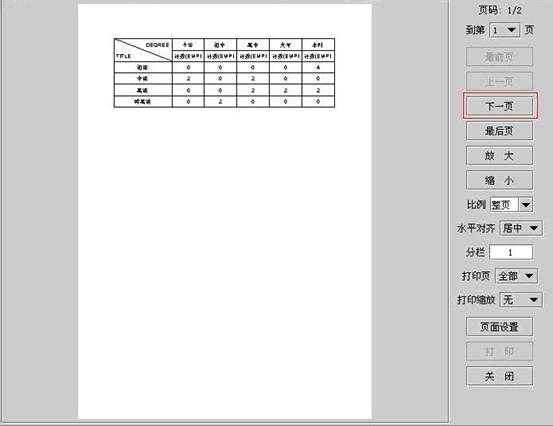
此时我们发现,由于报表比较宽,而纸张宽度不够,因此报表在打印的时候仅显示了一部分,我们要查看其它数据需要点击【下一页】才能看到,这样很不方便,那么我们一起做一点修改,让打印出来的报表更美观。
在菜单中选择【属性】->【报表属性】,弹出报表属性窗口,选择”打印”标签,在这里我们把纸张方向改为:横向。点【确定】完成设置,如图:

保存预览 此报表保存为10.1.2.raq,报表的预览效果如下图所示:

打印:
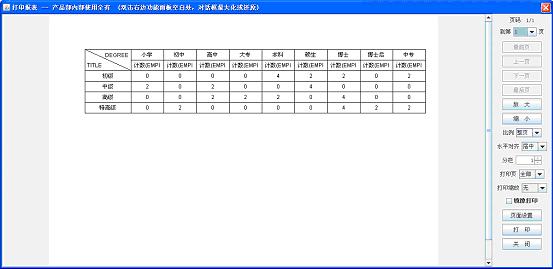
此时报表横向打印,整张报表便可以打印在一张纸上了。有人可能会问,如果希望报表依旧纵向打印,而且每页显示所有的列,我们如何来做呢?这里就用到了”打印缩放”功能,我们来看一下”打印缩放”是如何设置的: